Quy trình chuyển đổi trực tuyến và ngoại tuyến: SWF sang WMV
SWF là định dạng tệp kế thừa do Adobe tạo cho trình phát Shockwave Flash. Flash không còn được hỗ trợ bởi nhiều trình duyệt, không bao giờ được hỗ trợ bởi các thiết bị iOS và định dạng tệp SWF ngày nay hiếm khi được sử dụng do các vấn đề về hiệu suất và bảo mật. Mặt khác, WMV là một bộ codec nén video được tạo ra để phát trực tuyến video trên internet sớm và các phương tiện vật lý như HD-DVD và Blu-Ray. Video ở định dạng tệp này nguyên bản có thể xem được trên thiết bị Windows, vì vậy bạn có thể muốn chuyển đổi tệp SWF sang WMV vì trình phát Flash ngày càng không được hỗ trợ và bạn không thể phát tệp SWF nữa. Do đó, chúng tôi cung cấp cho bạn hai tùy chọn để chuyển đổi SWF của bạn thành WMV.
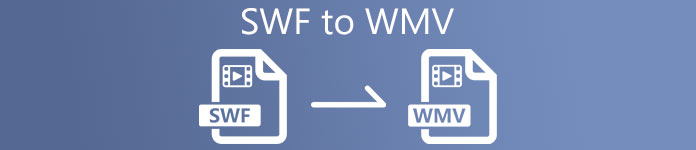
Phần 1. Làm thế nào để chuyển đổi SWF sang WMV trên Windows và Mac một cách dễ dàng
Chuyển đổi video Ultimate là một công cụ chuyển đổi đa phương tiện thực tế chuyển đổi tất cả các tệp video và âm thanh chính sang định dạng đầu ra mong muốn của bạn. Nó có thể chuyển đổi hàng loạt các tệp video, làm cho nó mạnh hơn tưởng tượng. Nó không chỉ dừng lại ở việc chuyển đổi; nó cũng cho phép người dùng sửa đổi video của họ với sự trợ giúp của các công cụ chỉnh sửa hữu ích. Hơn nữa, công cụ chuyển đổi video này hỗ trợ nhiều định dạng khác nhau, bao gồm cả định dạng được sử dụng rộng rãi nhất hiện nay. Đáng kể hơn, nó chuyển đổi với tốc độ nhanh hơn so với phần mềm tương đương. Để sử dụng phần mềm cụ thể này, hãy làm theo các bước đơn giản sau:
Bước 1: Nhấn vào Tải xuống miễn phí để tải xuống tệp .exe, bạn sẽ cần cài đặt phần mềm. Đợi nó hoàn tất, mở nó và thực hiện theo quá trình cài đặt ngay lập tức. Nhấp chuột Bắt đầu bây giờ và khởi chạy phần mềm.
Tải xuống miễn phíDành cho Windows 7 trở lênAn toàn tải
Tải xuống miễn phíĐối với MacOS 10.7 trở lênAn toàn tải
Bước 2: Tải lên tệp video bạn muốn chuyển đổi bằng cách nhấp vào nút + ở giữa giao diện. Ngoài ra, kéo tệp từ màn hình của bạn và thả tệp đó vào giao diện, và tệp sẽ tự động nhập.
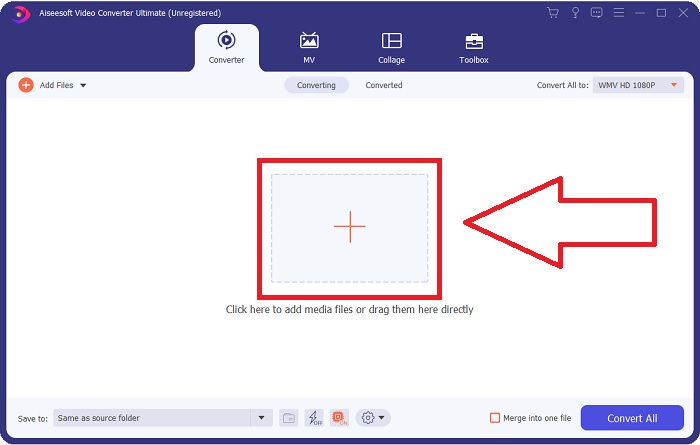
Bước 3: Nhấp vào mũi tên thả xuống ở bên phải, nơi bạn sẽ thấy định dạng hiện tại của video và nó sẽ hiển thị cho bạn tất cả các định dạng có sẵn để chọn. Trong trường hợp này, hãy cuộn xuống và chọn WMV hoặc chỉ cần nhập nó vào thanh tìm kiếm. Tất cả chất lượng video cũng có sẵn để lựa chọn trên bảng điều khiển bên phải.
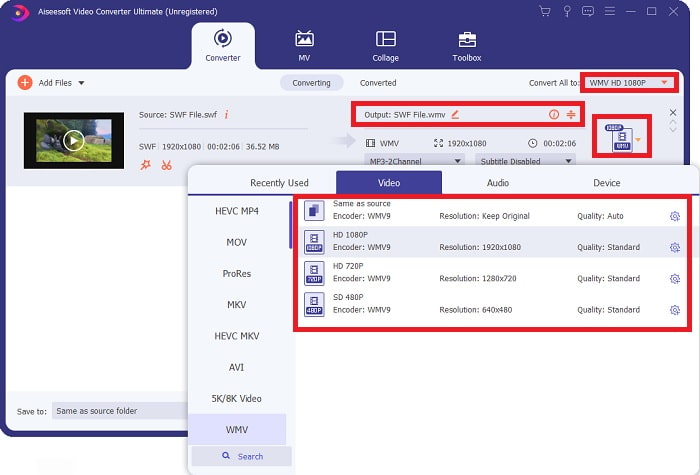
Bước 4: Để chỉnh sửa thêm video của bạn, hãy nhấp vào biểu tượng bánh răng ở bên phải để hiển thị tất cả các công cụ chỉnh sửa tiện dụng. Từ đó, bạn có thể thực hiện tất cả các điều chỉnh cần thiết phù hợp nhất với nhu cầu của mình. Chỉ cần nhấp vào Tạo mới sau khi bạn hoàn thành.
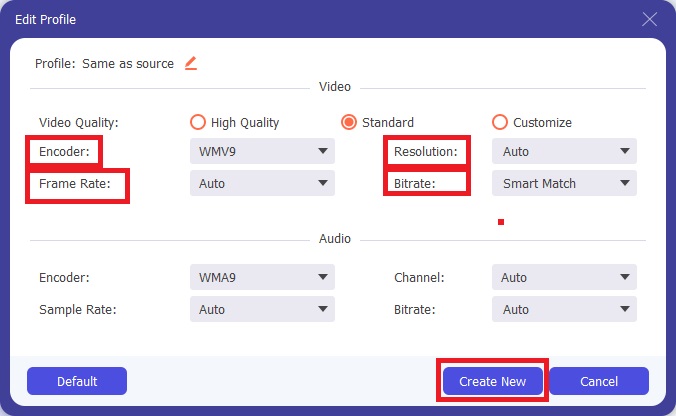
Bước 5: Kết thúc quá trình chuyển đổi bằng cách nhấp vào Chuyển đổi tất cả ở góc dưới cùng bên phải của cửa sổ và đợi nó kết thúc.
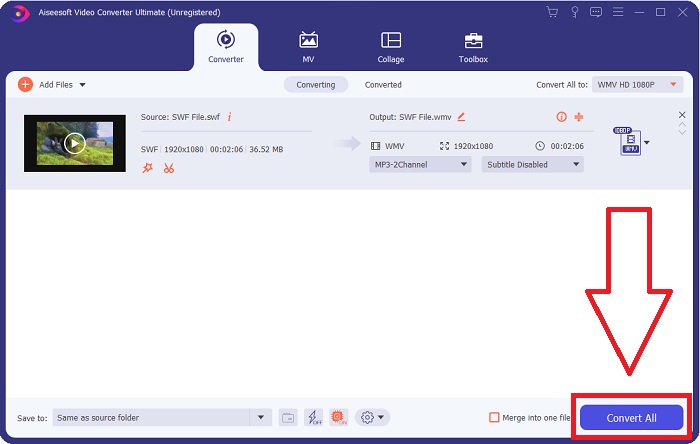
Phần 2. Một mẹo khác để chuyển đổi SWF sang WMV trực tuyến
FVC Free Video Converter luôn miễn phí và không cần đăng ký. Một số trình chuyển đổi video trực tuyến miễn phí hạn chế khung thời gian chuyển đổi hoặc kích thước tệp. Nếu bạn đã sử dụng tất cả thời gian chuyển đổi miễn phí hoặc tệp của bạn quá lớn, bạn sẽ cần phải mua một gói, ngay cả khi bạn hiếm khi chuyển đổi video. Nhưng FVC Free Video Converter không có hạn chế như vậy và có thể chuyển đổi video bất cứ lúc nào.
Hơn nữa, dịch vụ này không cần đăng ký để chuyển đổi các tệp lớn hơn, không giống như hầu hết các trình chuyển đổi video trực tuyến yêu cầu đăng ký để chuyển đổi video lớn hơn 1GB. Dưới đây là các bước bạn cần làm theo cho công cụ tuyệt vời này:
Bước 1: Để truy cập trang web, hãy nhấp vào đây liên kết. Sau đó, tải xuống trình khởi chạy nhanh chóng bằng cách nhấp vào Thêm tệp để chuyển đổi và đợi nó kết thúc.
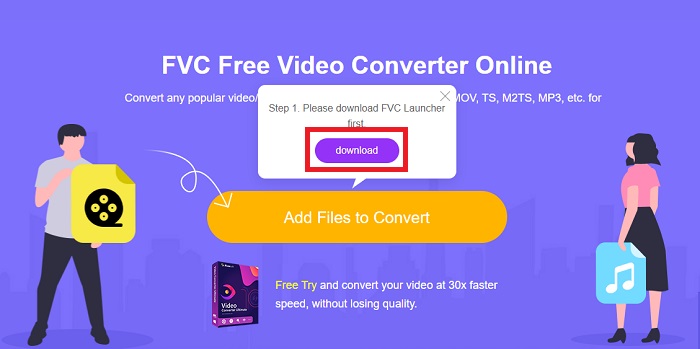
Bước 2: Nhấp lại vào nút đã nói và lần này, nó sẽ cho phép bạn tải lên tệp video mà bạn muốn chuyển đổi. Sau đó, chọn WMV trong số tất cả các định dạng có sẵn.
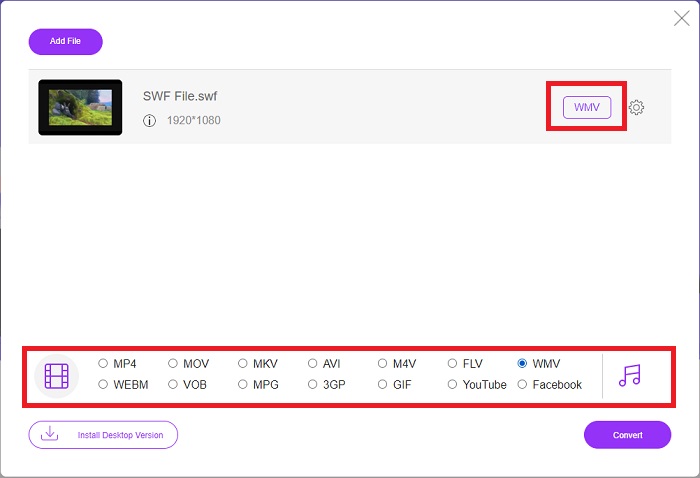
Bước 3: Bạn vẫn có thể sử dụng các công cụ chỉnh sửa tiện dụng như chính phần mềm. Chỉ cần nhấp vào biểu tượng bánh răng và nó sẽ hiển thị cho bạn tất cả các điều chỉnh bạn có thể thực hiện. Để lưu các thay đổi đã thực hiện, hãy nhấp vào đồng ý và khi bạn điều chỉnh xong, hãy nhấp vào Đổi để bắt đầu quá trình.
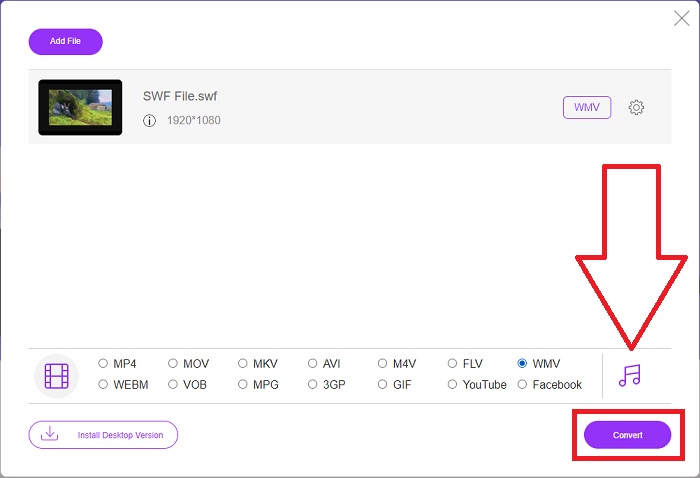
Có liên quan:
Phần 3. Kiến thức sâu rộng về các định dạng SWF và WMV
Nếu bạn muốn biết thêm về hai định dạng, hãy tiếp tục đọc bài viết này. Chúng tôi cung cấp tất cả các thông tin cần thiết và thiết yếu mà bạn có thể cần để làm nền tảng.
Adobe sử dụng định dạng tệp SWF để lưu trữ phim và hoạt ảnh dựa trên vector. Định dạng Web Nhỏ là chữ viết tắt; tuy nhiên, nó còn được gọi là Định dạng ShockWave. Nó thường được sử dụng để phát video qua internet, đặc biệt là các trò chơi dựa trên trình duyệt. Thật không may, Adobe đã tuyên bố rằng họ sẽ ngừng hỗ trợ định dạng Flash vào cuối năm 2020 do các vấn đề về hiệu suất và bảo mật.
Mặt khác, tệp WMV là tệp Windows Media Video có thể nén bằng một hoặc nhiều định dạng nén video của Microsoft. Đó là định dạng lưu trữ video phổ biến trong Windows, đó là lý do tại sao nó được một số ứng dụng bên thứ ba sử dụng cho những thứ như hoạt ảnh ngắn. Nó được thiết kế để hoạt động với các trình phát đa phương tiện của Microsoft như Windows Media Player và Movies & TV. Để sử dụng với hệ thống Quản lý Quyền Kỹ thuật số (DRM), các tệp WMV có thể được mã hóa.
| Định dạng web nhỏ | Windows Media Video | |
| Phần mở rộng tệp | .swf | .wmv |
| Nhà phát triển | hệ thống Adobe hợp | Microsoft |
| Các chương trình hỗ trợ | ◆ Adobe Flash Player ◆ Adobe Flash ◆ CC chuyên nghiệp ◆ GOM Player ◆ Adobe Dreamweaver 2020 | ◆ VLC Media Player ◆ MPlayer ◆ Media Player Classic ◆ Windows Media Player |
Phần 4. Câu hỏi thường gặp về Chuyển đổi SWF và WMV
Việc sử dụng tệp WMV là gì?
Các tệp video WMV là định dạng tốt nhất để bán tài liệu video trực tuyến hoặc qua HD DVD và Blu-ray Discs.
Công dụng của tệp SWF là gì?
Các tệp Flash, hoặc tệp SWF, thường được sử dụng để phân phối hiệu quả thông tin đa phương tiện qua internet.
Các tệp SWF có thể được chỉnh sửa không?
Adobe Flash là một định dạng tệp được sử dụng bởi Adobe. Không giống như các tệp đa phương tiện khác và tệp SWF yêu cầu plugin Flash Player để xem trình duyệt web. Hơn nữa, Người dùng không thể chỉnh sửa trực tiếp các tệp SWF.
Phần kết luận
FVC Video Converter Ultimate là lựa chọn hoàn hảo cho bạn nếu bạn là người mới hoặc đơn giản là người nghiệp dư khi chuyển đổi video. Bạn không thường xuyên chuyển đổi định dạng video. Các lợi ích của nó, chẳng hạn như chuyển đổi định dạng video liên tục, chuyển đổi tệp video nhanh so với các chương trình tương đương, hoạt động đơn giản, hỗ trợ nhiều định dạng, v.v. giúp nó trở thành công cụ chuyển đổi video tốt nhất hiện có. Khi nói đến chuyển đổi video, Video Converter Ultimate và phần mềm tương đương trực tuyến của nó là những lựa chọn được chấp nhận nhất.



 Chuyển đổi video Ultimate
Chuyển đổi video Ultimate Trình ghi màn hình
Trình ghi màn hình


